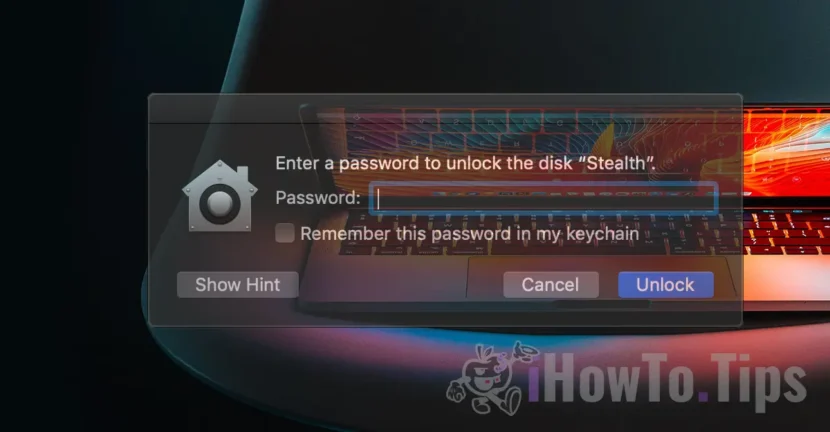Для захисту персональних даних та більш ефективно впорядковуйте простір для зберігання, для створення декількох зашифрованих розділів на USB -пам'яті є хорошим рішенням для управління та безпеки збережених даних. Незалежно від того, чи хочете ви відокремити свої особисті файли від професійних, поділитися частиною місця з іншими користувачами або додати додатковий рівень безпеки, зашифровані розділи допомагають вам захистити вашу інформацію від несанкціонованого доступу.
Якщо у вас є USB -пам'ять з більшим місцем для зберігання, в цьому підручнику я покажу вам крок за кроком, як створити більш зашифровані (пароль) розділи на флеш -накопичувачі, використовуючи файлову систему Apple, що дозволяє вам гнучким зберіганням.
Зміст
Як можна зробити більше розділів на USB (Mac) пам'яті
Завдяки впровадженню системи Apple System (Apple) навесні 2017 року, стало можливим розділити обсяг жорсткого диска на кілька відділень, що називаються контейнерами, без необхідності традиційного простору диска. У файловій системі APFS "контейнер" відноситься практично до розділу, згадуючи, що простір, виділений на "контейнер", може бути динамічним. З загального простору диска (контейнера) можна поділити заздалегідь визначений простір (об'єм) або динамічний, який використовуватиме всю ємність зберігання, якщо інші розділи не матимуть зарезервованого обсягу. Таким чином, врешті -решт, ви можете отримати кілька зашифрованих розділів на USB -пам'ять.
На додаток до цих варіантів управління та безпеки збережених даних, головна перевага APFS полягає в тому, що додавання та видалення томів APFS є простішим і швидшим, ніж у випадку класичних перегородків.
У нашому прикладі ми візьмемо флеш -накопичувач 256 ГБ, який ми хочемо розділити на два томи. Два віртуальних розділів: один видно для всіх користувачів та один зашифрований та захищений паролем.
1. Підключіть USB -пам'ять до Mac. У моєму прикладі у мене є Ultra USB 3.0 Media Sandisk, підключений до MAC.
2. Відкрийте управління простором зберігання, а потім перейдіть до лівого меню, де ви вибираєте всі пристрої (покажіть усі пристрої).
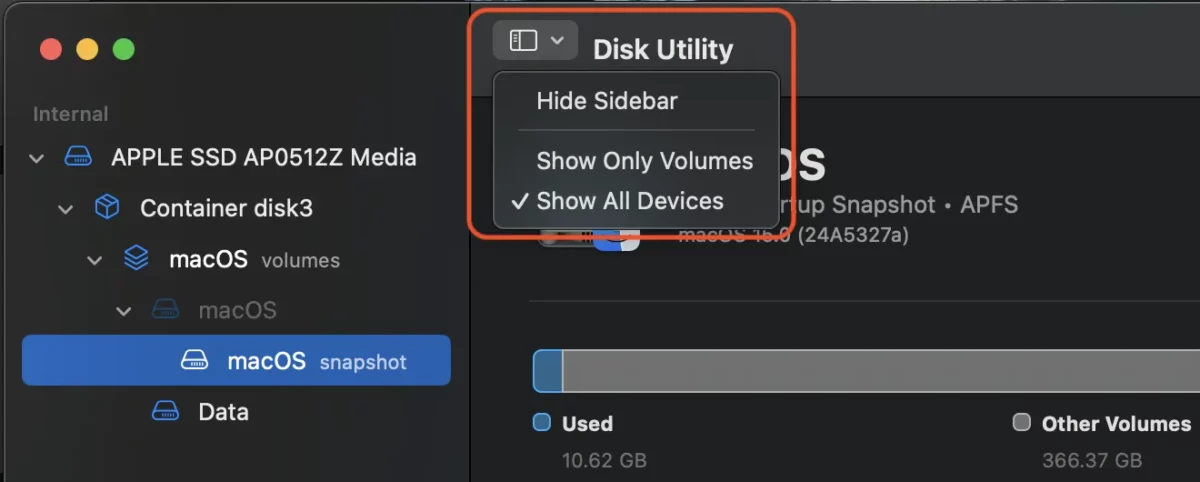
Перед наступним кроком переконайтеся, що у вас немає важливих даних, що зберігаються на USB -пам'яті. Наступний крок видасть усі збережені дані.
3. Виберіть пам'ять USB (флеш -накопичувач) з лівого боку, а потім натисніть кнопку Видалити.
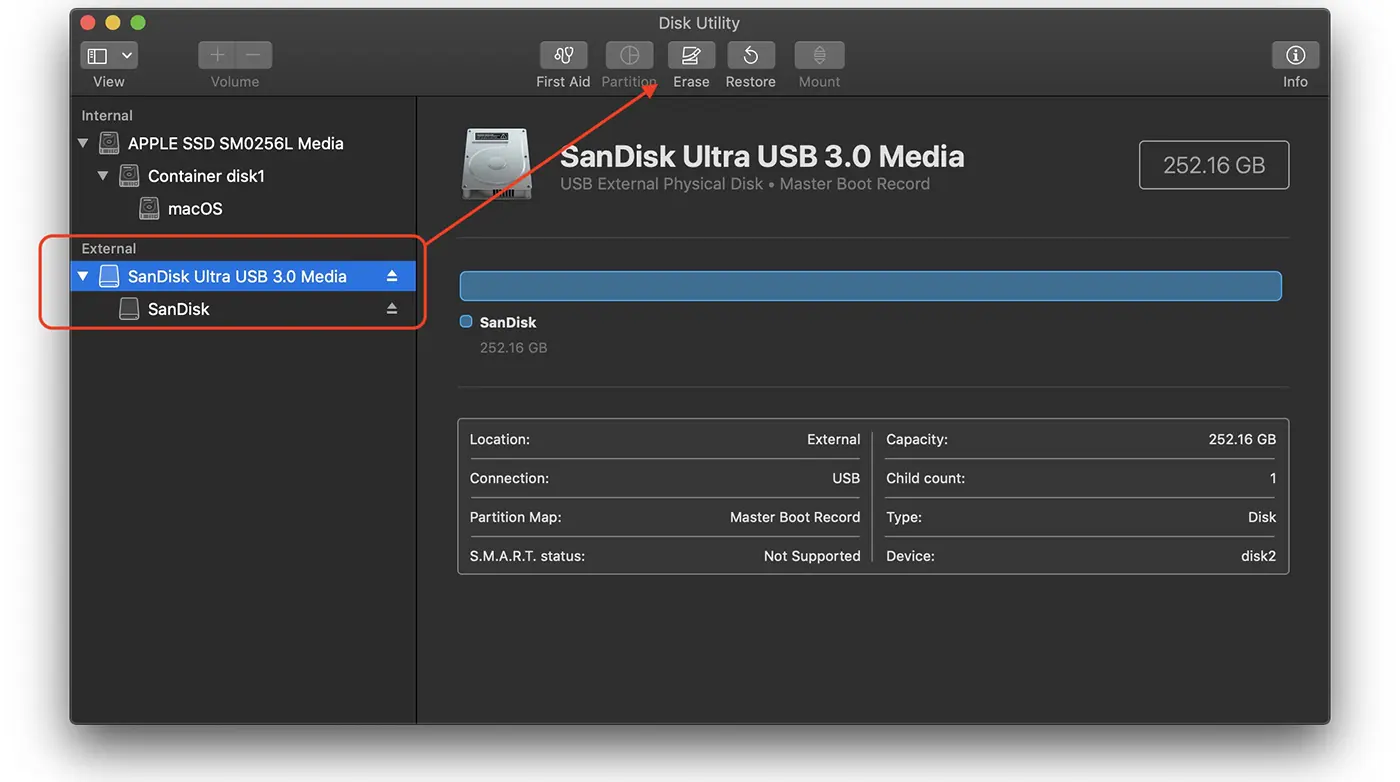
4. У діалоговому вікні відкриття введіть ім’я для нового розділу, виберіть формат файлових систем APFS та схему "Карта розділу". Клацніть на кнопку Delete (rase).
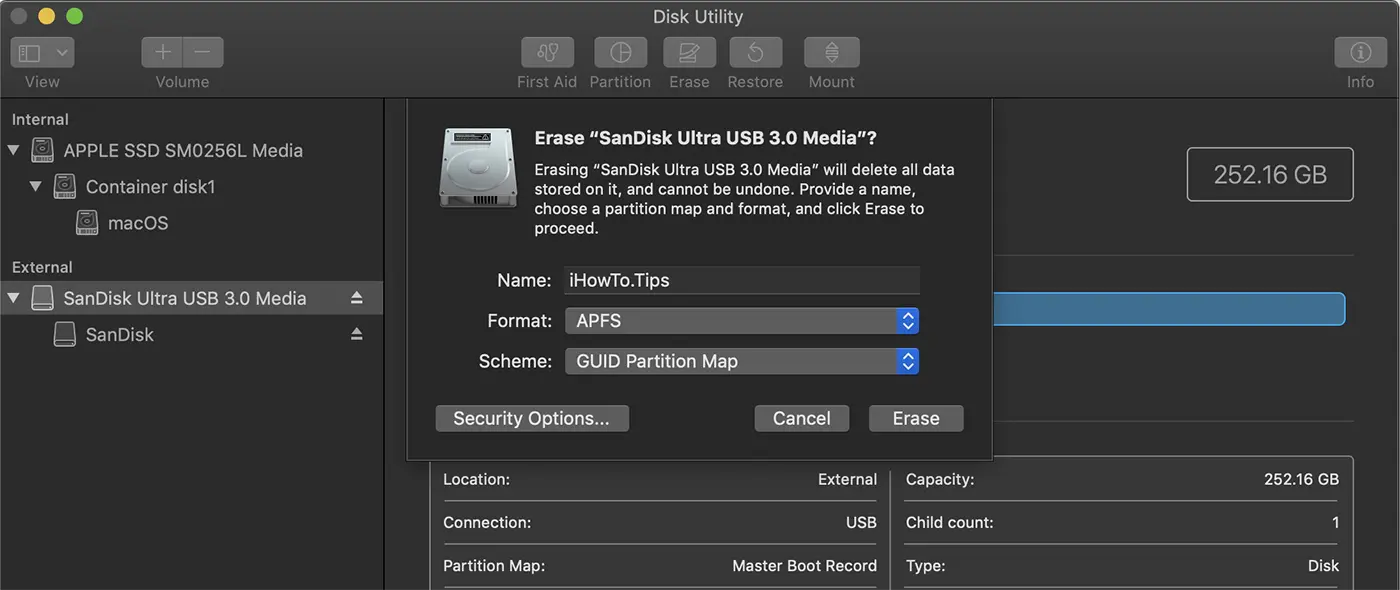
Після завершення цієї операції з’явиться під назвою фізичного жорсткого диска, з'явиться новий "контейнер", який буде включати "гучність" з обраним іменем.
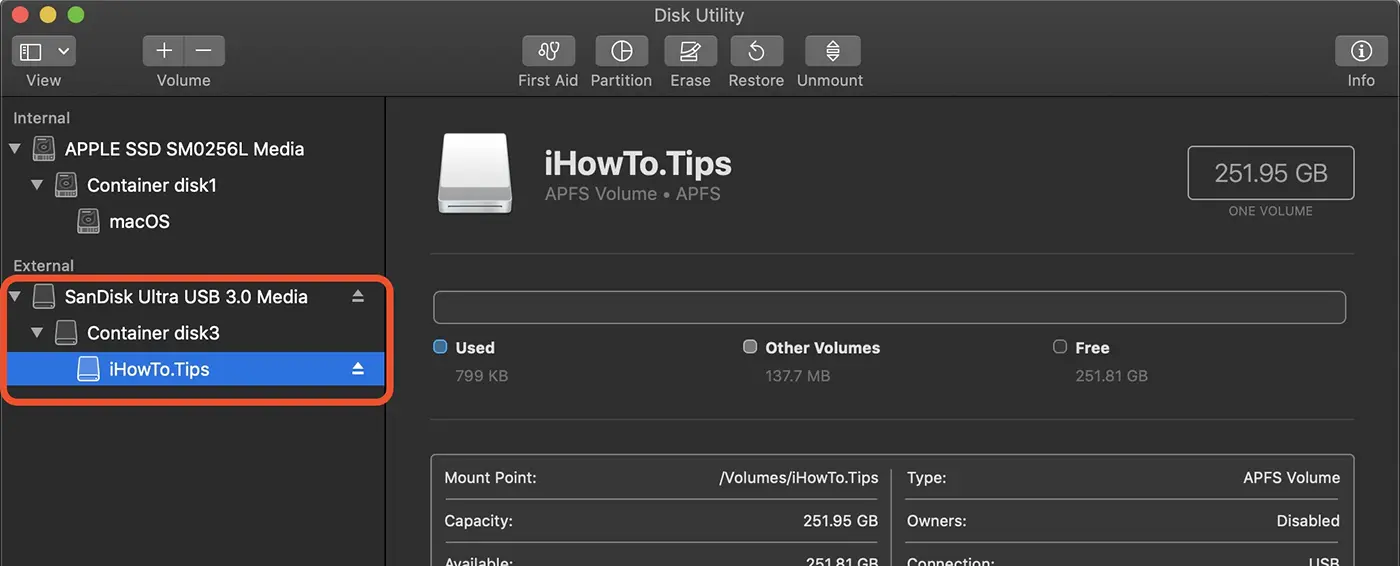
Як можна створити зашифровані розділи на USB -пам'яті
Далі ви побачите, як ви можете створити зашифровані розділи на USB -пам'яті, а також "контейнер", створений вище. Іншими словами, на пам'ять USB буде зроблено новий захищений пароль.
1. Виберіть "контейнер" пам'яті USB, в якій буде додано новий зашифрований гучність.
2. Клацніть у верхній панелі за параметрами розділу.
3. Натисніть кнопку, за допомогою якої ви додаєте новий гучність.
На зображенні нижче проілюстровано кроки, які вам потрібно виконати в утиліті дисків.
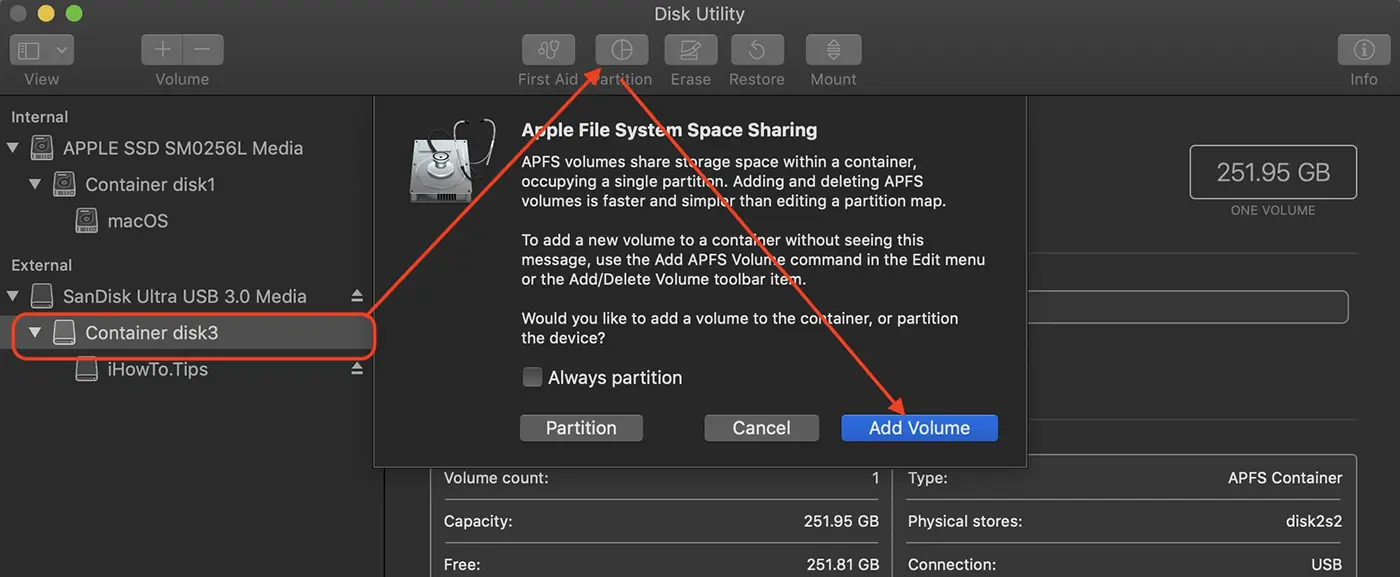
4. У діалоговому вікні, що додає новий том APFS до "контейнера", виберіть "APFS (шифрування)".
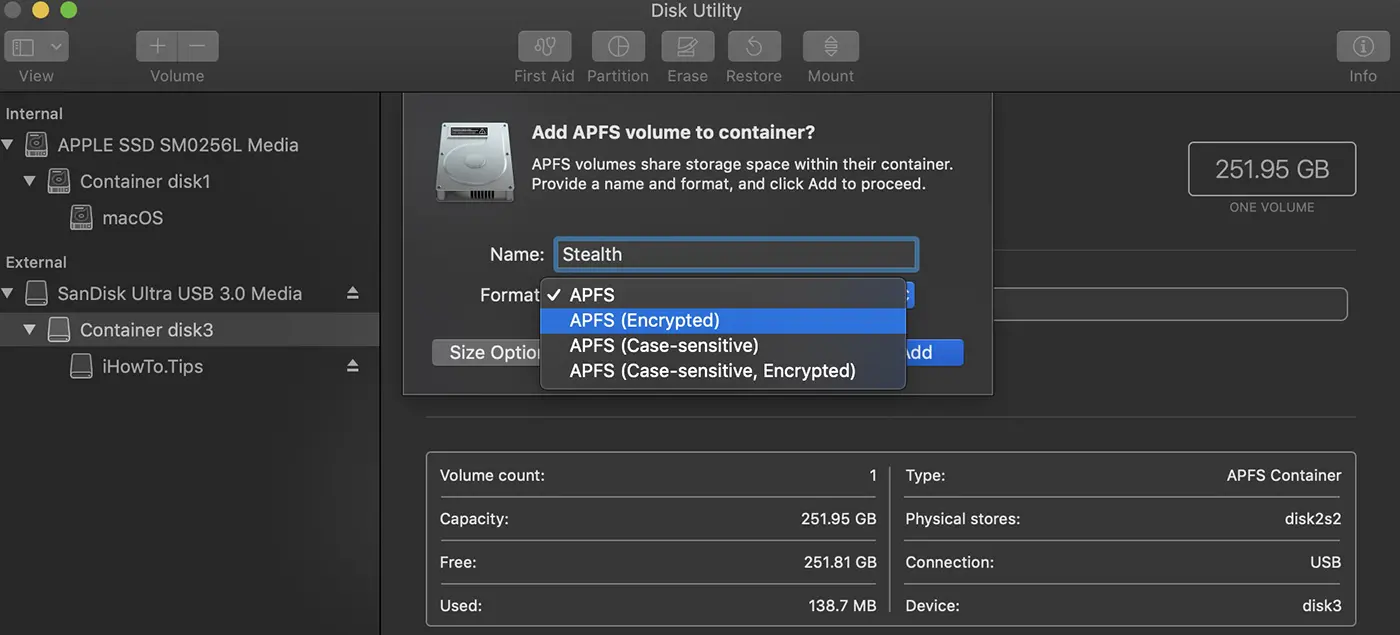
5. Ви вибираєте пароль шифрування новоствореного тома.
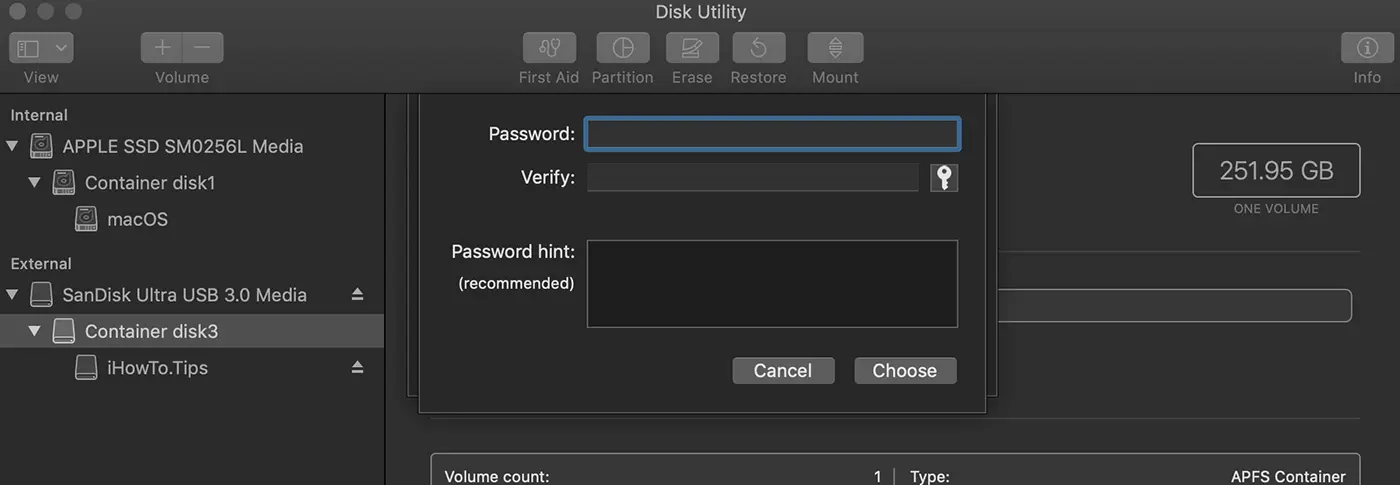
6. Клацніть на кнопку "Add"І ви чекаєте, коли операція буде завершена.
В кінці цієї операції ви отримаєте два томи в одному контейнері, обидва динамічно ділять загальний контейнер. Досягнуть обсяг, як тільки ви підключите пам'ять USB до MAC, тоді як для зашифрованого гучності йому знадобиться пароль для доступу до даних, що зберігаються на ньому.
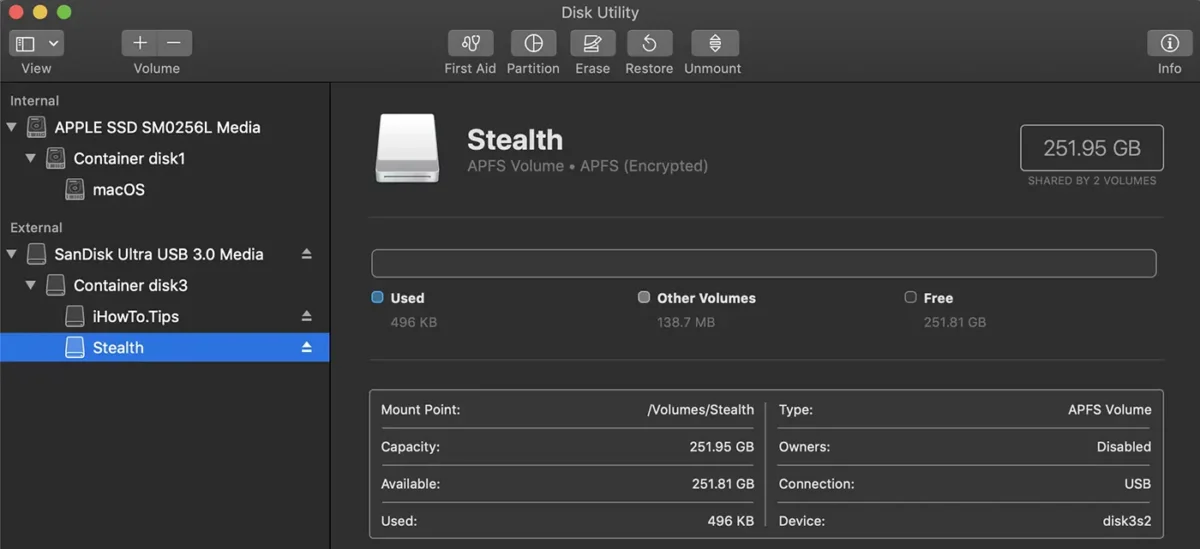
Ви також можете зашифрувати весь контейнер. Таким чином, на пам'ять USB можна отримати лише після введення пароля шифрування.
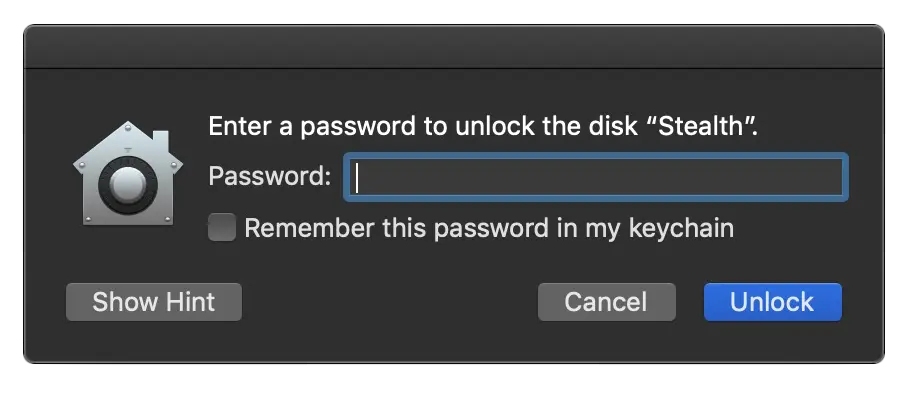
Пов'язаний: Оптимізація місця для зберігання диска на MacOS - Управління зберіганням
У цьому підручнику ви поетапно бачили, як створити більше розділів, зашифрованих на USB -пам'яті, використовуючи MAC та файлову систему APFS, що дозволяє гнучким управлінням зберіганням.